MFC-L2750DW
Vanliga frågor & felsökning |
Manuell matning
Meddelandet Manuell matning visas när Manuell har valts som papperskälla i skrivardrivrutinen och det inte finns något papper i facket för manuell matning.
Kontrollera den lösning som gäller för ditt ärende.
- Om du vill skriva ut från facket för manuell matning går du till FALL A: Skriv ut från facket för manuell inmatning.
- Om du inte vill skriva ut från facket för manuell matning går du till FALL B: Skriv ut från pappersfacket (fack 1).
FALL A: Skriv ut från facket för manuell inmatning.
OBS: Illustrationer som visas nedan är från en representativ produkt och kan skilja sig från din Brother-maskin.
-
Följ de steg som gäller för ditt ärende.
-
När du använder vanligt papper, tunt papper, återvunnet papper och Bond-papper
kan du lyfta stödfliken så att papperet inte glider av utmatningsfacket för framsidan nedåt
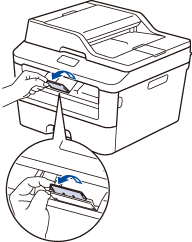
-
När du använder tjockt papper och etiketter
öppnar du enhetens bakre lucka (utmatningsfacket med framsidan uppåt).
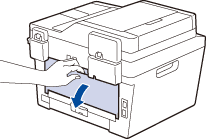
-
När du använder kuvert
öppnar du enhetens bakre lucka (utmatningsfacket med framsidan uppåt) och drar ned de två gröna spakarna inuti den bakre luckan. Klicka här för mer information.
-
När du använder vanligt papper, tunt papper, återvunnet papper och Bond-papper
-
Öppna det manuella inmatningsfackets lucka på maskinens framsida.
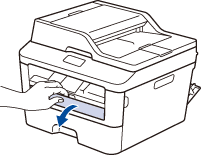
-
Använd båda händerna för att skjuta det manuella inmatningsfackets pappersguider till bredden för det papper som du ska använda.
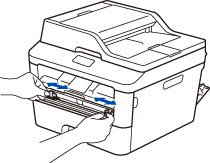
-
Använd båda händerna, placera ett ark i det manuella inmatningsfacket tills den främre kanten av papperet rör matarrullen. Släpp taget då du känner att maskinen automatiskt drar in papperet.
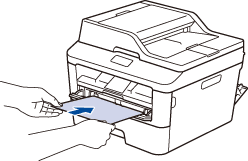
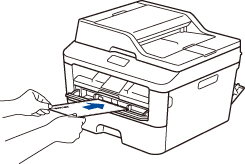
-
Dokumentet skrivs ut. Ladda nästa pappersark i det manuella inmatningsfacket när den utskrivna sidan matas ut från maskinen. Upprepa detta för varje ny sida som du vill skriva ut.
Om du vill ändra papperskällan går du till STEG 2 i FALL B.
FALL B: Skriv ut från pappersfacket (fack 1).
Obs OBS: Illustrationer som visas nedan är från en representativ produkt och kan skilja sig från din Brothermaskin och operativsystem.
- På maskinens kontrollpanel, tryck på Avbryt, Stop/Exit eller för att avbryta det aktuella utskriftsjobbet.
- Kontrollera att papperet inte är inställt på facket för manuell inmatning.
-
Kontrollera inställningen Papperskälla i skrivardrivrutinen.
(Windows)- Öppna Utskriftsinställningar. ( (Inställningar...) Klicka här för att se hur man öppnar utskriftsinställningar.
-
Välj välj auotmatiskt för paperskällan.
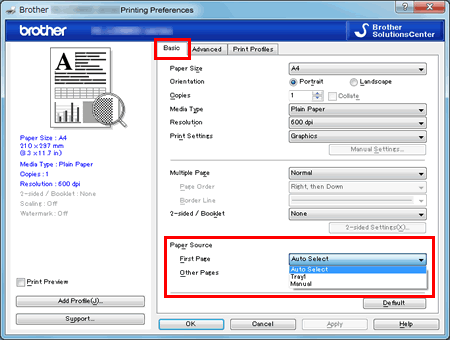
- Öppna dialogrutan Skriv ut. ( Klicka här för att se hur man öppnar dialogrutan skriv ut.
- Välj utskriftsinställningar i pop-up menyn över utskriftsalternativ.
-
Välj välj auotmatiskt för paperskällan.
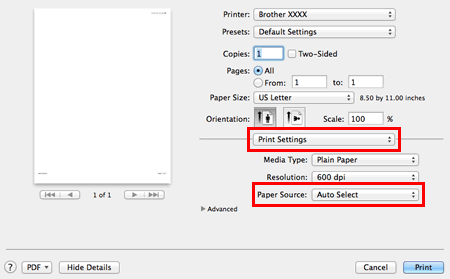
- Try to print again.
Feedback om innehållet
Hjälp oss att göra vår support bättre genom att lämna din feedback nedan.
